Kamu bisa menemukan banyak font di Ms Word. Ada font kecil dan besar. Ada juga huruf kapital dan huruf kecil pada Ms Word yang bisa membantu penulisan teks pada dokumen Word. Namun, bagaimana cara mengecilkan huruf di Word? Itu merupakan pertanyaan yang sering ditanyakan oleh banyak pengguna Ms Word.
Cara itu sangat mudah untuk dilakukan. Kami memberikan penjelasan lengkap dan detailnya pada artikel berikut. Caranya bisa dilakukan dengan menggunakan keyboard. Namun, ada juga cara lainnya yang bisa digunakan.
Cara Mengubah Huruf Menjadi Kecil di Ms Word dengan Keyboard

Mari kita bahas terlebih dahulu tentang cara mengecilkan huruf di Word dengan keyboard. Cara-cara berikut sangat mudah untuk dilakukan oleh siapapun para pengguna Ms Word. adi, seperti apa cara mengubah huruf kapital menjadi huruf kecil menggunakan keyboard?
Simak tiga cara mudahnya berikut ini.
1. Shift + F3
Gunakan pintasan keyboard berupa Shift + F3 untuk mengecilkan huruf tersebut. Caranya bisa dilakukan dengan mengikuti beberapa penjelasan berikut.
- Blok pada teks yang akan diubah hurufnya menjadi huruf kecil.
- Lalu, tekan Shift + F3 pada keyboard secara bersamaan. Huruf besar akan otomatis menjadi huruf kecil.
2. Ctrl + Shift + A
Cara lain yang bisa dilakukan adalah dengan menggunakan pintasan yang merupakan kombinasi dari tiga tombol pada keyboard. Tenang saja, caranya hampir sama dengan cara pertama yang sudah kami jelaskan di atas.
- Blok teks yang akan diubah ukuran hurufnya menjadi berukuran kecil.
- Tekan Ctrl + Shift + A yang ada pada keyboard secara bersama-sama. Pastikan semua tombol itu tertekan sempurna dalam waktu bersamaan agar bisa berfungsi otomatis.
- Kini, huruf kapital sudah berubah menjadi huruf kecil. Lakukan cara yang sama untuk mengubah huruf lainnya pada dokumen yang sama atau dokumen lain.
3. Ctrl + Shift + P
Cara yang satu ini juga bisa digunakan untuk mengecilkan huruf pada Ms Word. Ini dilakukan dengan mengubah font size. Namun, font size tersebut tidak muncul secara otomatis, melainkan dimunculan manual dengan Ctrl + Shift + P. Ikuti langkah mudahnya pada penjelasan di bawah ini.
- Buka file Ms Word.
- Setelah itu, tekan Ctrl + Shift + P yang ada pada keyboard. Lakukan itu secara bersamaan.
- Jika sudah, akan muncul jendela baru yang menampilkan beberapa opsi untuk mengubah ukuran. Masukkan ukuran font yang diinginkan untuk mengecilkan huruf pada dokumen.
- Terakhir, klik bagian OK untuk menyimpannya.
4. Ctrl + Shift + <
Ini merupakan jenis pintasan keyboard terakhir yang bisa dilakukan sebagai cara mengecilkan huruf di Word dengan keyboard. Bagaimana cara melakukannya?
- Pertama, blok teks atau huruf yang akan diubah menjadi huruf kecil.
- Kemudian, tekan tombol pada keyboard berupa gabungan dari Ctrl + Shift + <. Tekan tiga tombol itu secara bersamaan dan dalam satu kali saja. Jadi, jangan tekan ketiganya berkali-kali karena itu tidak akan berfungsi dengan baik untuk mengubah ukuran huruf.
Cara ini sebenarnya juga bisa digunakan untuk menjadikan huruf kecil menjadi huruf besar. Kamu hanya perlu mengubah tanda < menjadi > untuk memperbesar font yang diinginkan.
Inilah Berbagai Cara Mengecilkan Huruf di Word dengan Berbagai Fitur Word
Selain cara di atas, kamu juga bisa menggunakan berbagai fitur yang tersedia pada Ms Word untuk mengubah ukuran huruf atau font besar menjadi huruf kecil. Apa saja cara tersebut? Ternyata begini cara mudahnya.
1. Cara Mengecilkan Ukuran Huruf di Ms Word dengan Menonaktifkan Capslock

Cara mengecilkan font atau huruf di Ms Word yang lainnya adalah dengan menonaktifkan tombol Capslock pada keyboard. Dengan cara tersebut, huruf yang diketikkan pada Ms Word akan secara otomatis menjadi huruf kecil.
Cara menonaktifkan capslock itu cukup dengan menekan tombol tersebut yang ada di Capslock. Tepatnya adalah di bagian kiri keyboard atau di bawah tombol TAB.
2. Cara Mengecilkan Ukuran Huruf dengan Change Case pada Toolbar
Sudah paham dengan kedua cara di atas? Nah, kini kita akan beralih pada cara mengecilkan huruf di Word dengan menggunakan menu Change Case yang tersedia di Toolbar Ms Word. Bagaimana itu? Simak langkah detailnya di bawah ini.
- Blok kata atau teks yang ingin diubah.
- Kemudian, pilih menu Home di bagian atas dokumen Word.
- Setelah itu, pilih opsi Change Case pada menu yang ada di sana. Menu tersebut disimbolkan dengan tanda Aa.
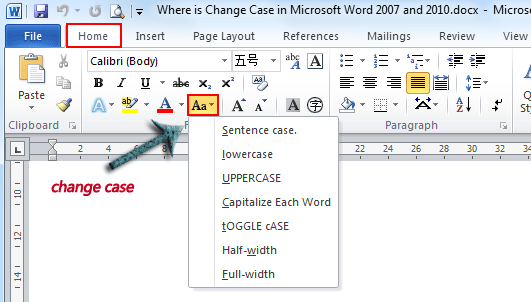
- Ada beberapa opsi yang ditampilkan seperti lowercase, uppercase, sentence case, toggle case, dan capitalize each Word.
- Kemudian, pilihlah opsi lowercase untuk mengecilkan ukuran huruf. Jadi, semua huruf pada kata tersebut akan menjadi ukuran kecil.
- Sudah selesai. Huruf atau kata yang ingin dikecilkan sudah secara otomatis tampil di dokumen Ms Word-mu.
3. Cara Mengecilkan Huruf dengan Decrease pada Ms Word
Ingin menggunakan cara lainnya untuk mengubah ukuran huruf pada Ms Word menjadi lebih kecil? Ingin cara yang mudah untuk melakukannya? Gunakan saja cara dengan menggunakan fitur decrease yang tersedia pada Ms Word. Ikuti cara-cara mudahnya dengan menerapkan penjelasan berikut.
- Blok teks yang akan diubah ukurannya menjadi font yang kecil.
- Setelah itu, klik Home dan pilih opsi Font.
- Selanjutnya, ada dua opsi yang akan muncul di sana, Increase dan Decrease. Pilih saja Decrease untuk mengurangi ukuran huruf pada Ms Word.
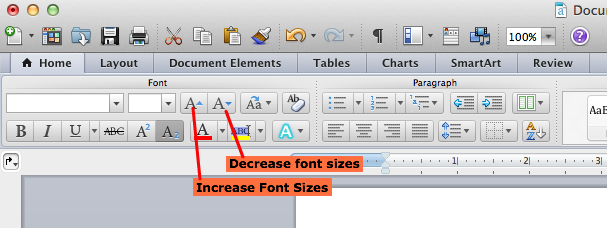
- Kemudian, ukuran huruf yang besar akan otomatis berubah menjadi kecil setelah melakukan klik pada fitur Decrease Font tersebut.
4. Cara Mengecilkan Huruf dengan Font Window
Cara lainnya adalah dengan menggunakan fitur Font Window. Apa itu Font Window? Jadi, itu merupakan sebuah jendela yang digunakan untuk memberikan perintah pada semua grup Font secara menyeluruh dan lanjutan.
Cara mengecilkan font dengan perintah tersebut adalah sebagai berikut.
- Blok dulu tulisan yang ingin dikecilkan.
- Kemudian, tekan Ctrl + D atau Ctrl + Shift + F. Kamu juga bisa menggunakan menu Font yang ada di bagian atas.
- Lalu, jendela Font Window akan terbuka.
- Selanjutnya, ukuran huruf bisa diubah dan disesuaikan berdasarkan format yang diinginkan.
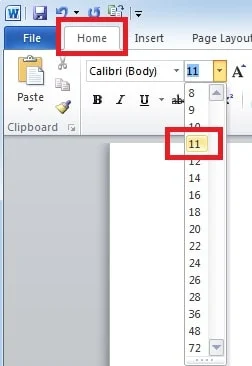
- Setelah itu, jangan lupa klik bagian OK agar pengaturan itu tersimpan.
5. Cara Mengecilkan Ukuran Huruf dengan Home
Ternyata, font atau huruf pada Ms Word bisa dikecilkan ukurannya dengan menggunakan perintah pada menu Home. Mungkin hal ini belum diketahui oleh pengguna Ms Word. Namun, ini membuktikan bahwa Home bisa digunakan untuk berbagai kebutuhan, termasuk mengecilkan huruf.
- Klik dulu menu Home.
- Setelah itu, klik tanda panah di Font Size.
- Selanjutnya, ukuran akan ada dalam berbagai ukuran, mulai dari 8-72.
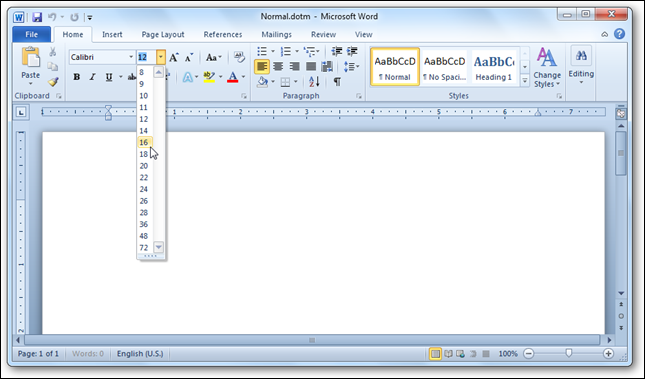
- Kemudian, pilih font sesuai dengan ukuran di rentang tersebut.
- Ketikkan lagi teks pada lembar dokumen dan lanjutkan untuk mengetik. Nah, font kini sudah menjadi berukuran kecil sesuai dengan ukuran tersebut.
- Simpan file jika sudah selesai.
Jadi, kesimpulan dari cara mengecilkan huruf di Word adalah dengan melakukan blok pada teks. Kemudian, gunakan salah satu dari semua cara di atas untuk mengecilkan ukuran font pada dokumen Ms Word.

